カテゴリ: Wi-Fiパスワード
ご自宅で使っているWi-Fiには、iPhoneのほか様々な端末を接続していると思います。
しかし、Wi-Fiのパスワードは複雑なものが多かったり、後から変更して忘れてしまったりと、パスワードが思い出せなくなることもしばしばあります。今回は、Wi-Fiのパスワードがわからないときの対処法として、iPhoneでパスワードを確認する方法について、まとめました。
この記事を参考にして、Wi-Fiへ簡単に接続できるようにしておきましょう。
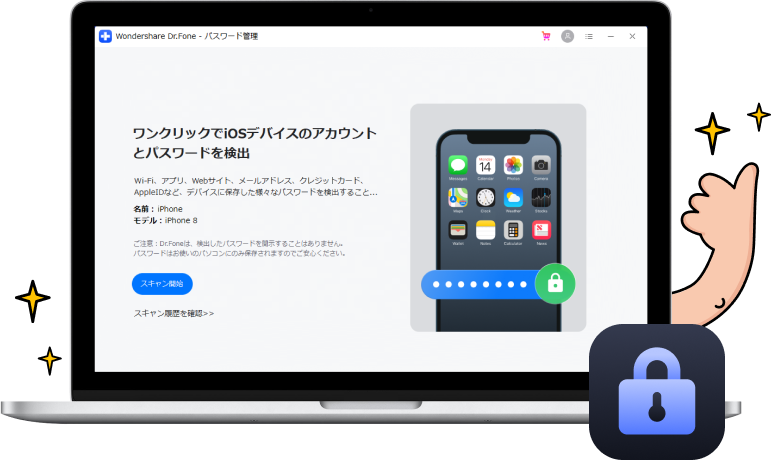
「iPhoneパスワード管理」は、iPhoneに一度入力したパスワードを検出するツールで、今までに使用したWi-Fiのパスワードを簡単に取り出せます。
1.Dr.Foneを起動し「パスワード管理」を選択
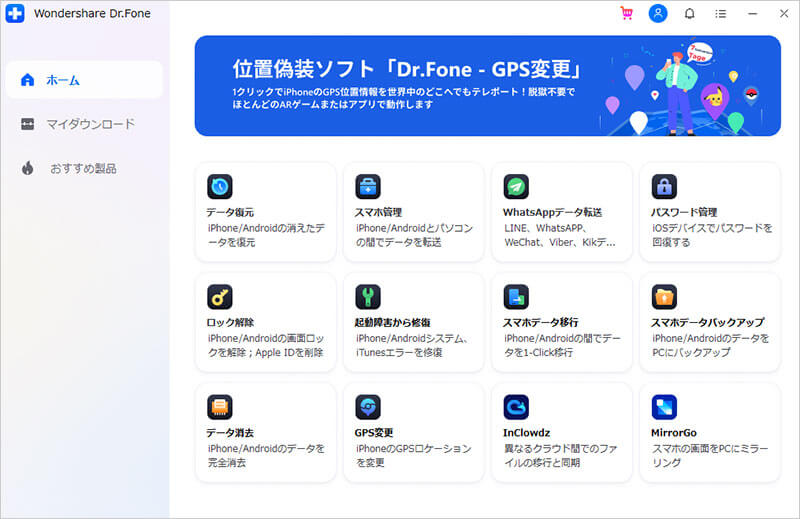
2.iOSデバイスをPCに接続
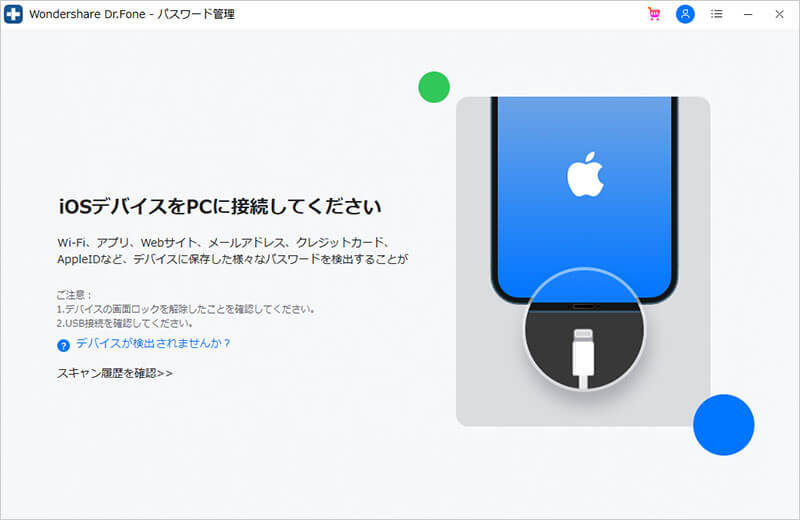
3.「スキャン開始」をクリック
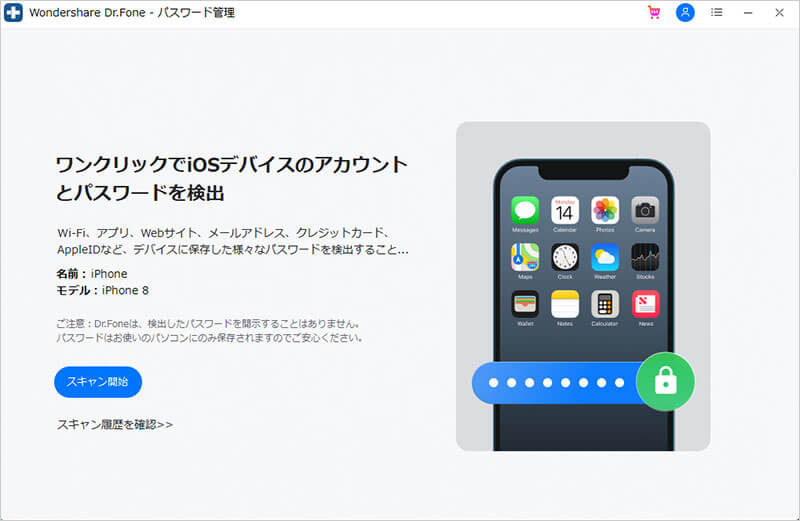
4.パスワードを確認
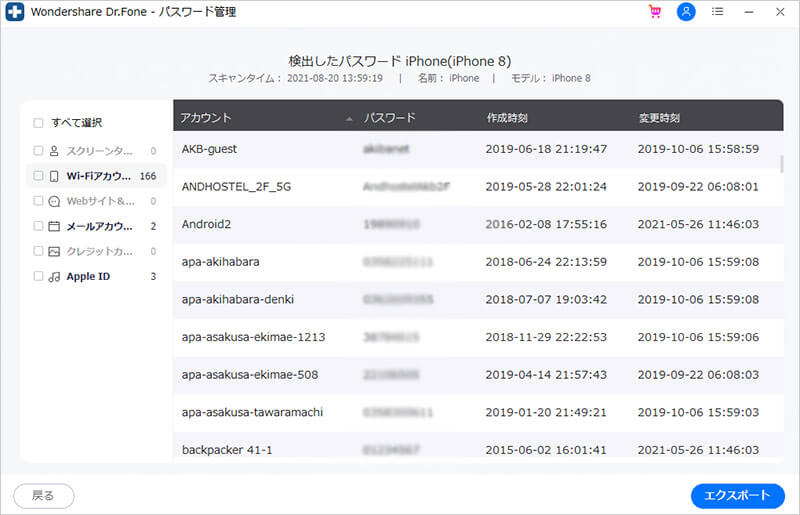
このような簡単な手順でパスワードの検出を開始でき、10分から30分程度待つことで、iPhone内のパスワード一覧が表示されます。パスワードを確認したいルーターが複数ある方でも、接続したことがあるWi-Fiならすべて表示されるため、手間が省けて便利です。
脱獄なしでiPhoneのパスワード情報を抽出するのは難しいので、Wi-Fiのパスワードを確認する際には、「iPhoneパスワード管理」の使用をおすすめします。
iPhoneの設定からルーターのIPアドレスを取得し、ルーターの設定画面を開いて確認します。ただし、ルーターのパスワードが初期設定以外の場合、確認できない可能性がある点に注意してください。
手順は以下の通りです。
この方法では、Macを通してパスワード情報を確認できます
手順は以下の通りです。
まず前提として、この方法では脱獄が必要になるため、基本的にはほかの方法を用いてください。脱獄で何らかの不利益を被っても、すべて自己責任になりますので、注意してください。
脱獄したiPhoneでWi-Fiのパスワードを確認する手順は、以下の通りです。
今回の記事では、iPhoneでWi-Fiのパスワード見つける手順について、解説してきました。
ルーター設定からの確認が不確実である点や、通常の方法にMacが必要になる点で、Wi-Fiのパスワードを抽出するのは難しいことがわかります。簡単にパスワードを確認するためにも、誰でも使いやすい「iPhoneパスワード管理」の使用をおすすめします。
藤原 弘子
編集長